
Heddiw, cyn i unrhyw un ohonom, mae'r drysau yn y byd hud o dechnolegau cyfrifiadurol ar agor, yn awr nid yw'n angenrheidiol, fel o'r blaen, yn chwarae gyda'r datblygiad a'r sêl - ac yna mae'n ychydig yn aflwyddiannus am amser hir.
Nawr o foment dda cyn cipio digon o eiliad i ffotograffiaeth, a gall hyn fod yn ffrâm gyflym ar gyfer albwm teuluol, a saethu proffesiynol iawn, lle mae gwaith ar ôl gohirio'r foment "dal" yn dechrau.
Fodd bynnag, mae prosesu unrhyw ffeil graffeg ar gael heddiw i unrhyw un, a dysgu sut i wneud fframiau hardd gallwch yn gyflym iawn. Un o'r rhaglenni mwyaf poblogaidd sy'n helpu i lygru unrhyw lun, wrth gwrs, yw Adobe Photoshop.
Yn y wers hon, byddaf yn dangos pa mor hawdd yw hi i wneud ymylon aneglur yn Photoshop. Rwy'n credu y bydd yn ddiddorol, ac yn ddefnyddiol!
Dull rhif un
Y ffordd fwyaf hawsaf. I aneglurwch yr ymylon, agorwch y ddelwedd a ddymunir, mewn gwirionedd, yn Photoshop, ac yna rydym yn benderfynol o'r parth yr ydym am ei weld yn aneglur yn y diwedd ein hymdrechion.
Peidiwch ag anghofio ein bod yn gweithio yn Photoshop heb unrhyw ffordd gyda'r gwreiddiol! Creu haen ychwanegol bob amser, hyd yn oed os ydych eisoes yn gwybod sut i weithio'n dda gyda'r llun - ni ddylai methiannau ar hap ddifetha'r ffynhonnell mewn unrhyw ffordd.
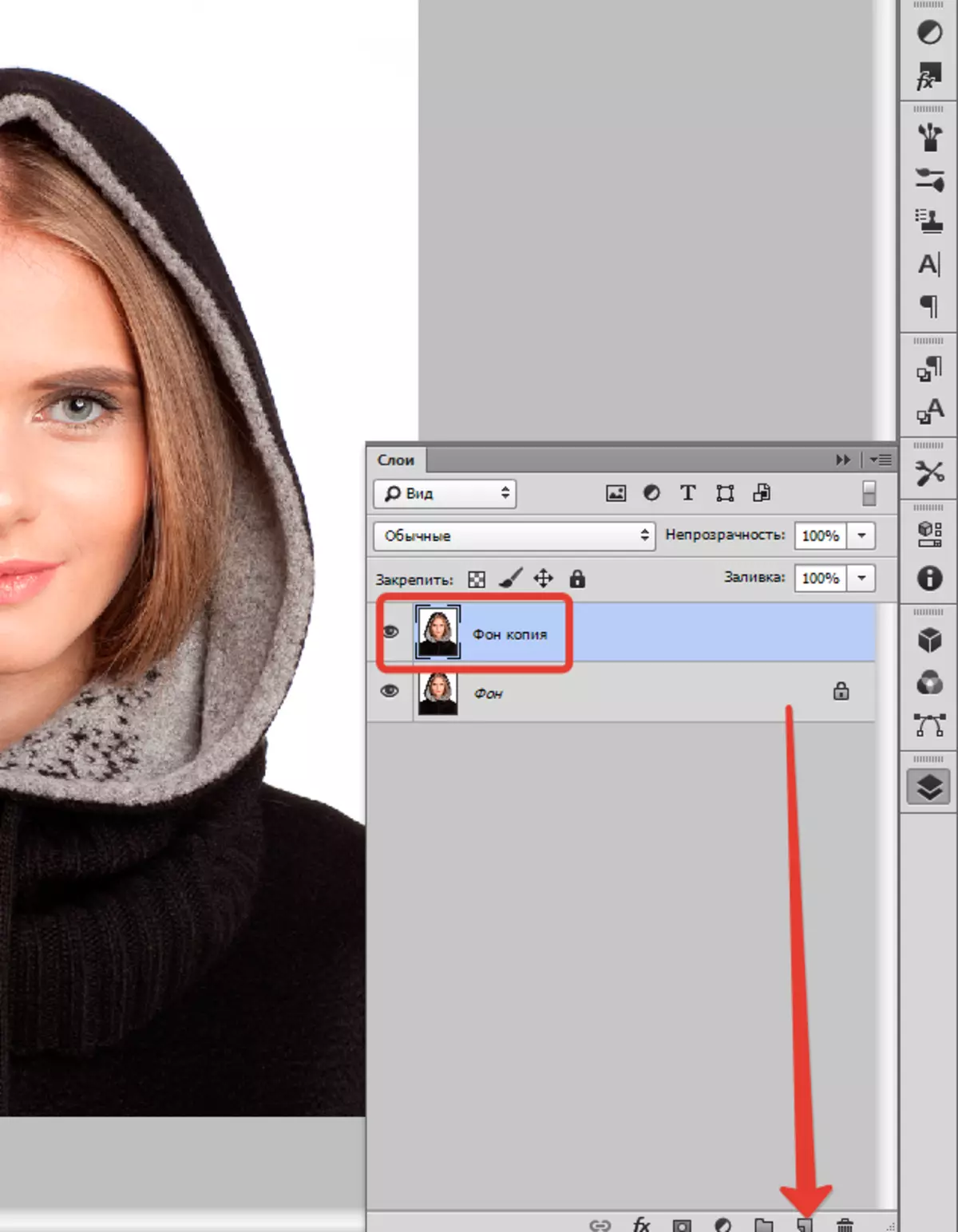
Ar y panel fertigol bach chwith yn Photoshop gyda'r botwm llygoden dde ar yr offeryn, a elwir "Dyraniad" ac yna dewiswch "Rhanbarth hirgrwn" . Gyda chymorth TG, rydym yn diffinio'r ardal yn y llun, nad oes angen i chi ei cholli, gadewch i ni ddweud, wyneb.

Agorwch bryd hynny "Dyraniad" , dewiswch "Addasiad" a "Rastyshevka".
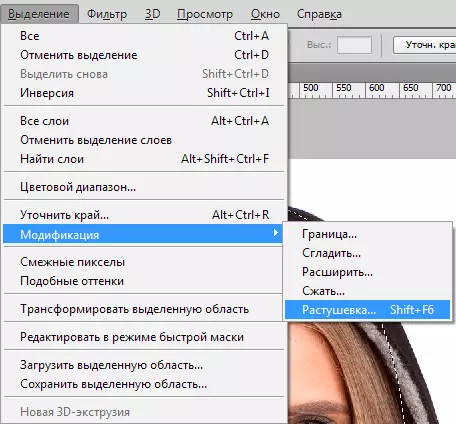
Dylai ffenestr newydd fach yn ymddangos gydag un-unig, ond yn angenrheidiol, paramedr - mewn gwirionedd, y dewis o radiws ein dyfodol aneglur. Yma rydym yn ceisio unwaith eto a gweld beth sy'n mynd. I ddechrau, gadewch i ni ddweud, dewiswch 50 picsel. Dewisir y broblem y canlyniad gofynnol.

Yna gwrthdrowch y dewis trwy gyfuniad allweddi CTRL + Shift + I a phwyswch yr allwedd DEL. I ddileu diangen. Er mwyn gweld y canlyniad, mae angen dileu gwelededd o'r haen ffynhonnell.

Dull rhif dau
Mae un opsiwn arall, sut i olchi'r ymyl yn Photoshop, ac fe'i defnyddir yn llawer amlach. Yma byddwn yn gweithio gydag offeryn cyfleus o'r enw "Mwgwd cyflym" - Mae'n hawdd dod o hyd i bron ar waelod panel fertigol y rhaglen ar y chwith. Gallwch, gyda llaw, cliciwch yn unig C..

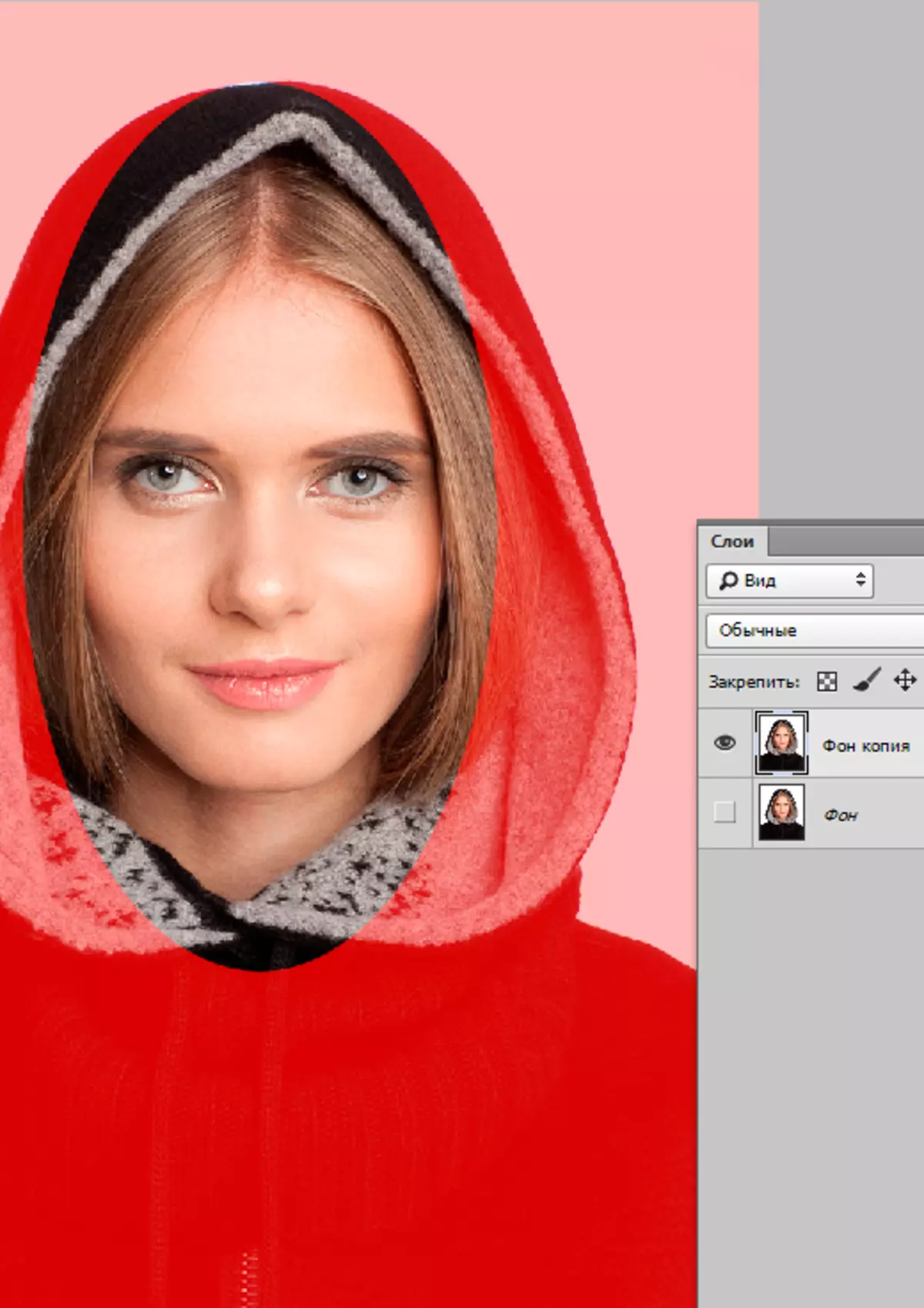
Yna agor "Hidlo" Ar y bar offer, dewiswch y llinell yno "Blur" , ac yna "Gaussian Blur".
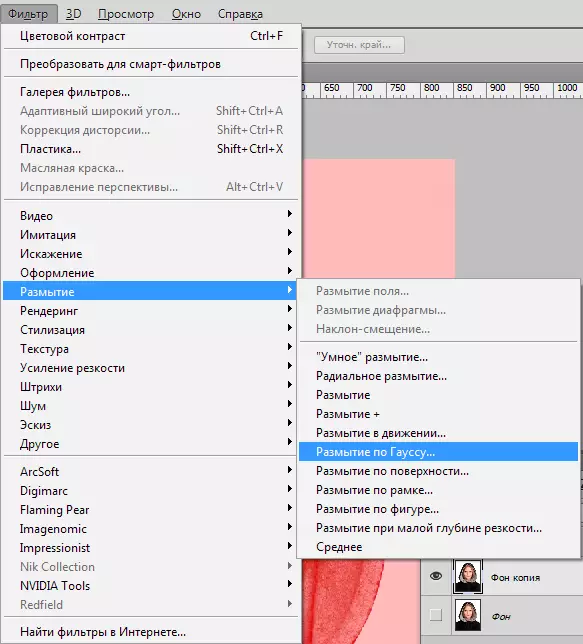
Mae'r rhaglen yn agor ffenestr lle mae'n hawdd ac yn syml y gallwn addasu graddau aneglur. A dweud y gwir, yma ac yn amlwg yn noeth yn fantais: nid ydych chi yma am ryw fath o Nate, delio ag opsiynau, ond yn glir ac yn glir penderfynu ar y radiws. Yna cliciwch yn unig "IAWN".

I weld ein bod wedi digwydd yn y diwedd, rydym yn gadael y modd mwgwd cyflym (trwy glicio ar yr un botwm, neu C. , yna cliciwch ar yr un pryd CTRL + Shift + I ar y bysellfwrdd, ac mae'r ardal benodol yn dileu'r botwm yn syml DEL. . Y cam olaf - rydym yn cael gwared ar y llinell ryddhau ddiangen trwy glicio Ctrl + D..

Fel y gwelwch, mae'r ddau opsiwn yn gwbl syml, ond gyda'u cymorth, gallwch aneglurwch ymylon y ddelwedd yn Photoshop yn hawdd.
Lluniau llwyddiannus! A pheidiwch â bod ofn arbrofi, dyma'r union hud o ysbrydoliaeth: Weithiau mae campwaith go iawn yn cael ei greu o'r llun mwyaf aflwyddiannus.
